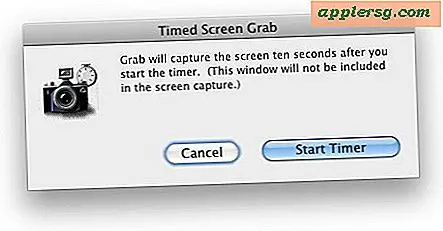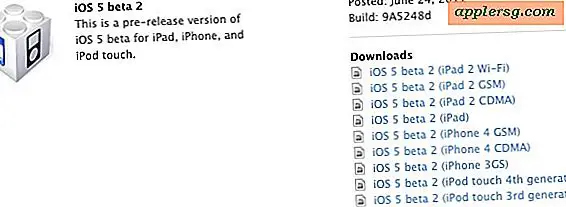छवियों और वीडियो फ़ाइलों के लिए खोजक आइकन थंबनेल और पूर्वावलोकन अक्षम कैसे करें
![]()
क्या आपने देखा है कि जब आप मैक पर फ़ोल्डर के माध्यम से ब्राउज़ कर रहे हैं कि आइकन वास्तव में छवियों का पूर्वावलोकन करते हैं और यहां तक कि खेलने योग्य वीडियो भी रहते हैं? यह सुनिश्चित करता है कि ओएस एक्स फाइंडर स्नैज़ी दिख रहा है, लेकिन कुछ परिस्थितियों में जहां कई छवियों और वीडियो फ़ाइलों को एकल फ़ोल्डरों के भीतर निहित किया गया है, तो इसमें सामान्य आलसीपन का अवांछित साइड इफेक्ट हो सकता है। उस मंदी के लिए एक आसान समाधान खोजक थंबनेल के लिए और स्तंभ दृश्य में दिखाई देने वाले पूर्वावलोकन पैनल के लिए खोजक की छवि और वीडियो पूर्वावलोकन पीढ़ी को बंद करना है। यह मैक औसत मैक उपयोगकर्ता के लिए आवश्यक नहीं है, लेकिन यह उन लोगों के लिए विशेष रूप से मूल्यवान होना चाहिए जो बहुत बड़ी छवियों और वीडियो फ़ाइलों के साथ काम करते हैं क्योंकि यह खोजक के भीतर ऐसे किसी दस्तावेज़ के साथ काम करने के लिए एक अच्छा प्रदर्शन बढ़ावा प्रदान करेगा।
ध्यान दें कि इन सेटिंग्स में से कोई भी त्वरित लुक की कार्यक्षमता को प्रभावित नहीं करेगा, जिससे आप चित्रों के माध्यम से आसानी से स्कैन कर सकते हैं, लेकिन लोड होने पर और अधिक प्रत्यक्ष नियंत्रण होने पर। दूसरे शब्दों में, सिस्टम संसाधन केवल तभी उपयोग किए जाएंगे जब क्वेरी में फ़ाइलों को त्वरित रूप से सक्रिय किया जाता है, न कि निर्देशिका खोलते समय।
ओएस एक्स खोजक में आइकन थंबनेल पूर्वावलोकन बंद करना
यह करना आसान है और फ़ोल्डर सामग्री की सभी आइकन थंबनेल पीढ़ी को रोक देगा:
- ऑल माई फाइलों के अलावा किसी भी खोजक विंडो को खोलें, और "व्यू" मेनू को चुनकर "व्यू" मेनू को नीचे खींचें।
- "आइकन पूर्वावलोकन दिखाएं" के बगल में स्थित बॉक्स को अनचेक करें, फिर सभी फ़ोल्डरों में बदलने के लिए इसे लागू करने के लिए "डिफ़ॉल्ट के रूप में उपयोग करें" बटन पर क्लिक करें
![]()
यह सेटिंग परिवर्तन तुरंत दिखाई देता है कि कोई फ़ोल्डर आइकन दृश्य, सूची दृश्य या कॉलम व्यू का उपयोग कर रहा है, सभी आइकन पूर्वावलोकन तुरंत गायब हो जाते हैं:
![]()
यह चाल अकेले मैक को महत्वपूर्ण प्रदर्शन बढ़ावा दे सकती है जैसा कि हमने पहले उल्लेख किया है, खासकर पुराने मॉडल के लिए, एसएसडी ड्राइव के बिना, या कम उपलब्ध रैम वाले।
कॉलम व्यू में खोजक पूर्वावलोकन फलक को अक्षम करना
आइकन पूर्वावलोकन को अक्षम करना अच्छा है, लेकिन कभी-कभी यह पर्याप्त नहीं होता है और कभी-कभी प्रदर्शन समस्या का कारण भी नहीं होता है। उत्कृष्ट खोजक कॉलम व्यू का उपयोग करने वाले लोगों के लिए, पूर्वावलोकन पैनल कॉलम प्रायः अपराधी हो सकता है क्योंकि यह छवियों और वीडियो के बड़े लाइव थंबनेल भी खींचता है, और भले ही आपके पास भारी वीडियो और छवियों से भरा हुआ फ़ोल्डर हो, तो यह बहुत खूबसूरत लग सकता है इन्हें उत्पन्न करने के लिए वास्तव में एक टोल लेना है।
- उस फ़ोल्डर को खोलें जिसे आप कॉलम पूर्वावलोकन बंद करना चाहते हैं, फिर "व्यू" मेनू को नीचे खींचें और फिर "विकल्प देखें" का चयन करें यदि यह पहले से ही पूर्व टिप से बंद था
- पूर्वावलोकन फलक को अक्षम करने के लिए "पूर्वावलोकन कॉलम दिखाएं" अनचेक करें
- वैकल्पिक रूप से, यह सुनिश्चित करने के लिए कि सेटिंग चालू रहें, "कॉलम दृश्य में हमेशा खुलें" के लिए बॉक्स को चेक करें
![]()
यह एक छोटा सा चालक है क्योंकि इसे प्रति-फ़ोल्डर आधार पर बंद किया जाना चाहिए, प्रत्येक कॉलम विंडो पर इसे लागू करने का कोई आसान तरीका नहीं है। अच्छी खबर यह है कि दृश्य विकल्प विंडो खुली रहेगी क्योंकि आप अपनी सेटिंग्स को समायोजित करने के लिए अन्य फ़ोल्डरों पर नेविगेट करते हैं, बस प्रत्येक फ़ोल्डर के लिए सेटिंग्स को लागू करने के लिए "हमेशा कॉलम व्यू में खोलें" बॉक्स को जांचना सुनिश्चित करें, इस तरह सबकुछ लगातार रहता है। भले ही, कॉलम दृश्य में सेटिंग तुरंत दिखाई दे और पूर्वावलोकन विंडो गायब हो जाए:
![]()
यह टिप विचार पाठक एडम जी की एक पूछताछ के जवाब के रूप में आता है, एक फोटोग्राफर जिन्होंने बड़े स्तर पर टीआईएफएफ फाइलों से भरे फ़ोल्डर्स को देखते हुए अपने मैक पर महत्वपूर्ण प्रदर्शन गिरावट देखी। वह मंदी इसलिए है क्योंकि ओएस एक्स सक्रिय रूप से छवि के एक आइकन थंबनेल पूर्वावलोकन और पूर्वावलोकन फलक के लिए एक और छवि उत्पन्न कर रहा है।
इसके लायक होने के लिए, सिस्टम रैम को बढ़ावा देने और एसएसडी ड्राइव में अपग्रेड करने से पृष्ठभूमि कार्यों के प्रदर्शन में काफी सुधार हो सकता है। साथ ही, पुरानी मैक को तेज करने पर हमारी पिछली मार्गदर्शिका को देखना न भूलें, हालांकि कई युक्तियां कम शक्तिशाली मैक के उद्देश्य से हैं, वे निश्चित रूप से नए लोगों को भी तेज़ करने में मदद करते हैं।